如何在 Ubuntu 上用 Go For It 管理您的待辦清單
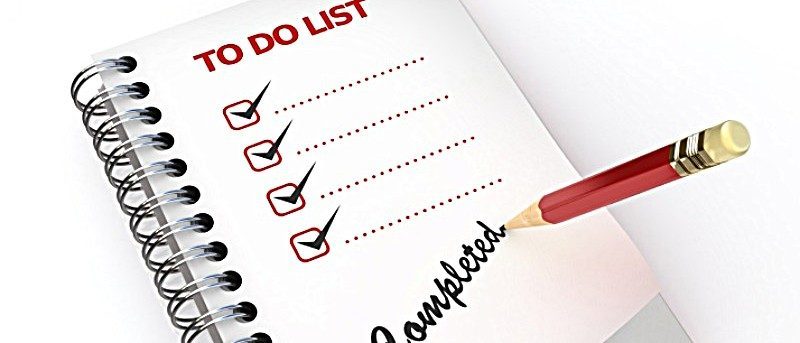
任務管理可以說是工作及日常生活中最重要也最具挑戰性的事情之一。當您在工作中承擔越來越多的責任時,您的表現將與您管理任務的能力直接掛鉤。
若您的工作有部分需要在電腦上完成,那麼您一定很樂意知道,有多款應用軟體自稱可以為您減輕任務管理的負擔。即便這些軟體中的大多數都是為 Windows 使用者服務的,在 Linux 系統中仍然有不少選擇。在本文中,我們就來討論這樣一款軟體:Go For It.
Go For It
Go For It (GFI) 由 Manuel Kehl 開發,他聲稱:“這是款簡單易用且時尚優雅的生產力軟體,以待辦清單為主打特色,並整合了一個能讓你專注於當前事務的定時器。”這款軟體的定時器功能尤其有趣,它還可以讓您在繼續工作之前暫停下來,放鬆一段時間。
下載並安裝
使用基於 Debian 系統(如Ubuntu)的使用者可以透過執行以下終端命令輕鬆地安裝這款軟體:
sudo add-apt-repository ppa:mank319/go-for-it
sudo apt-get update
sudo apt-get install go-for-it
以上命令執行完畢後,您就可以使用這條命令執行這款應用軟體了:
go-for-it
使用及配置
當你第一次執行 GFI 時,它的介面是長這樣的:
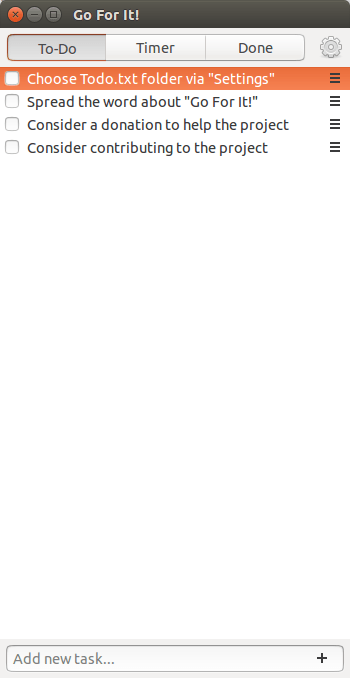
可以看到,介面由三個標籤頁組成,分別是待辦 ,定時器 和完成 。待辦頁是一個任務列表(上圖所示的4個任務是預設生成的——您可以點選頭部的方框刪除它們),定時器頁內含有任務定時器,而完成頁則是已完成任務的列表。底部有個文字框,您可以在此輸入任務描述,並點選“+”號將任務新增到上面的列表中。
舉個例子,我將一個名為“MTE-research-work”的任務新增到了列表中,並點選選中了它,如下圖所示:
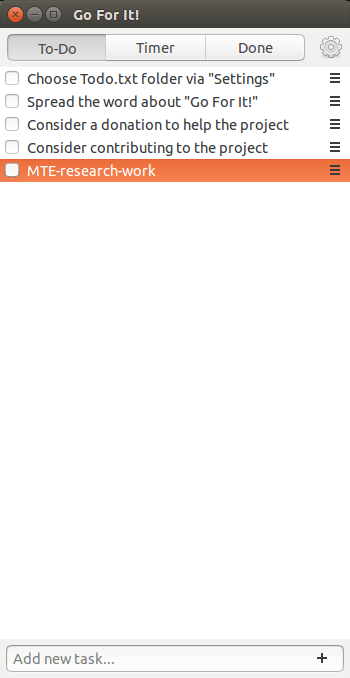
然後我進入定時器頁,在這裡我可以看到一個為當前“MTE-reaserch-work”任務設定的定時器,定時25分鐘。
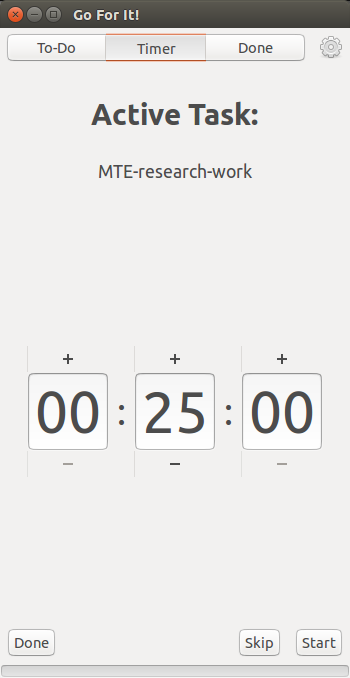
當然,您可以將定時器設定為你喜歡的任何值。然而我並沒有修改,而是直接點選下方的“開始 ”按鈕啟動定時器。一旦剩餘時間為60秒,GFI 就會給出一個提示。
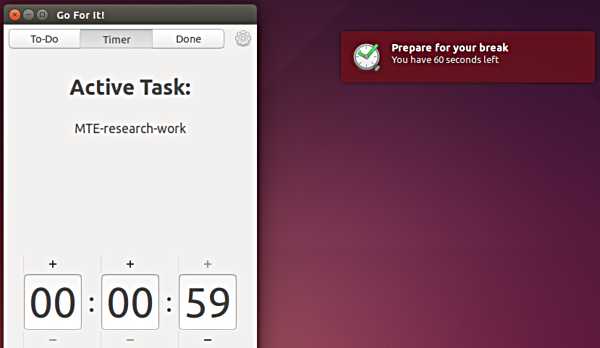
一旦時間到,它會提醒我休息5分鐘。
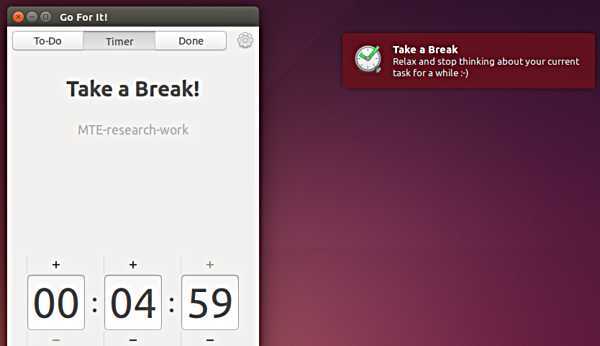
5分鐘過後,我可以為我的任務再次開啟定時器。
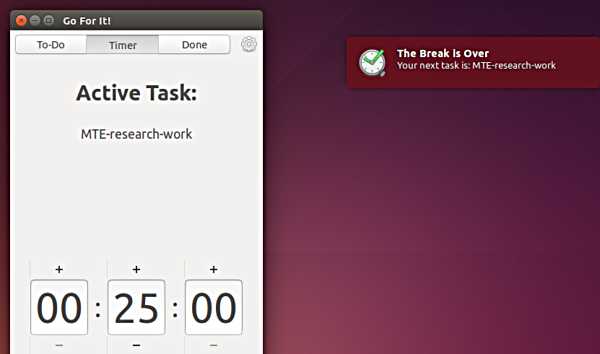
任務完成以後,您可以點選定時器頁中的“完成 ”按鈕,然後這個任務就會從待辦頁被轉移到完成頁。
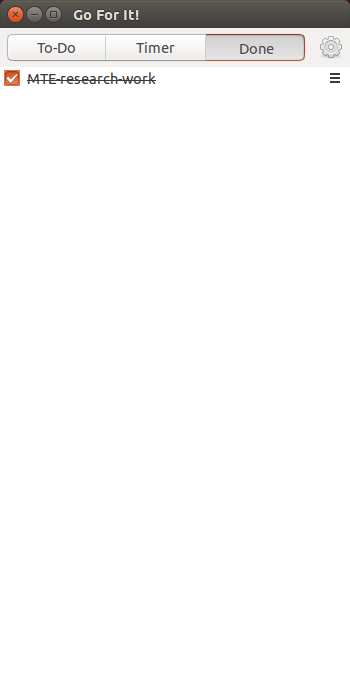
GFI 也能讓您稍微調整一些它的設定。例如,下圖所示的設定視窗就包含了一些選項,讓您修改預設的任務時長,休息時長和提示時刻。
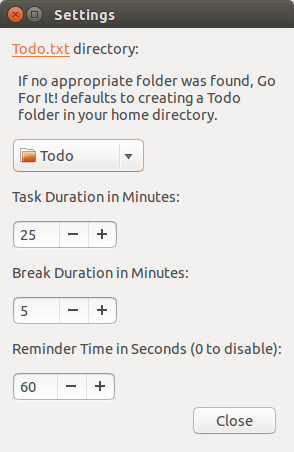
值得一提的是,GFI 是以 TODO.txt 格式儲存待辦清單的,這種格式方便了移動裝置之間的同步,也讓您能使用其他前端程式來編輯任務——更多詳情請閱讀這裡。
您還可以透過影片觀看 GFI 的動態展示。
結論
正如您所看到的,GFI 是一款簡潔明瞭且易於使用的任務管理軟體。雖然它沒有提供非常豐富的功能,但它實現了它的承諾,定時器的整合特別有用。如果您正在尋找一款實現了基礎功能,並且開源的 Linux 任務管理軟體,Go For It 值得您一試。
via: https://www.maketecheasier.com/to-do-lists-ubuntu-go-for-it/
作者:Himanshu Arora 譯者:Ricky-Gong 校對:Caroline
本文由 LCTT 原創編譯,Linux中國 榮譽推出
相關文章
- 開始使用開源待辦事項清單管理器
- 如何在ubuntu上設定清華源Ubuntu
- 待完成清單
- 這款免費的待辦事項清單APP,讓我放棄了滴答清單APP
- 深度分析2種最常用待辦事項清單法+工具實操
- 拖延症晚期?你需要這個待辦事項清單來拯救你
- 如何在ubuntu[linux] 上用docker安裝SqlserverUbuntuLinuxDockerSQLServer
- 太牛了,這個待辦事項清單工具讓你告別加班。
- 簡單實用的影片管理Usher,幫您更好的管理各種影片
- 如何在 Ubuntu 登入螢幕上啟用輕擊Ubuntu
- 如何在 Ubuntu 上安裝 VirtualBoxUbuntu
- 如何在 Ubuntu 上安裝 MongoDBUbuntuMongoDB
- 如何高效完成領導安排的複雜工作任務?羅列待辦任務清單很有效
- Vue3 TypeScript 使用教程 - 實戰 Vue3 element-plus 開發「待辦清單」VueTypeScript
- 在電腦桌面上製作視覺化進度日程待辦清單,效率翻倍視覺化
- 如何在 Ubuntu 上安裝 Python 3.8UbuntuPython
- 如何在 Ubuntu 18.04 上更新韌體Ubuntu
- ubuntu上的基本應用Ubuntu
- 如何在ubuntu上安裝virtualbox的driver module vboxdrvUbuntu
- 如何在Ubuntu24.04上安裝ELKUbuntu
- 如何在Ubuntu上使用HMCL遊玩MinecraftUbuntuRaft
- 如何在 Ubuntu 22.04 上安裝 Python Pip?UbuntuPython
- 如何在 Ubuntu 上設定時間同步Ubuntu
- 如何在Ubuntu上使用FreeFileSync同步檔案Ubuntu
- 如何在Ubuntu 16.10上安裝ResourceSpace程式Ubuntu
- 如何在 Ubuntu Linux 上安裝 IntelliJ IDEAUbuntuLinuxIntelliJIdea
- 如何在 Ubuntu 中管理和使用邏輯卷管理 LVMUbuntuLVM
- [譯] 如何優化您的 Android 應用(Go 版)優化AndroidGo
- 如何在 Ubuntu LTS 系統上啟用 Canonical 的核心實時補丁服務Ubuntu
- 上線清單 —— 20 個 Laravel 應用效能優化項Laravel優化
- 如何在 Ubuntu 上使用 ZFS 檔案系統Ubuntu
- 如何在 Ubuntu 和其他 Linux 上安裝 NetbeansUbuntuLinuxBean
- [譯] 用 Flutter 寫一個待辦事項應用Flutter
- 如何在 Ubuntu 上安裝最新版本的 GitUbuntuGit
- 如何在CLI上管理密碼密碼
- 精選的 Go 框架,庫和軟體的精選清單Go框架
- Mac待辦事項管理軟體——Microsoft To-Do for MacMacROS
- 如何在 Ubuntu 上安裝 EMQX MQTT 伺服器UbuntuMQQT伺服器
- 如何在 Ubuntu 上安裝和使用 R 語言Ubuntu